Hai sahabat Excel-ID, supaya masih tetap semangat untuk berguru Excel, Ya aku yakin alasannya yaitu jikalau memang Excel ini merupakan kebutuhan bagi Anda untuk mendukung pekerjaan Anda maupun berguru Anda di forum pendidikan ketika ini.
Pada kesempatan kali ini aku akan membahas bagaimana seh caranya menciptakan huruf dari mulai A-Z secara otomatis tanpa harus mengetikkan secara manual satu per satu setiap cell dan bagaimana pula cara menciptakan angka dari mulai 0 hingga dengan 9 secara otomatis juga di Ms. Excel.
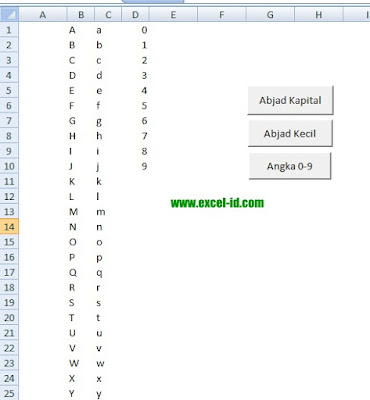
Nah kira-kira ibarat gambar diatas hasil simpulan dari bahan ini. Untuk dapat menciptakan hal yang sama ibarat pola diatas mari kita mulai langkah demi langkah cara menciptakan huruf atau huruf dimulai dari A-Z secara otomatis dan angka yang juga sama otomatis dari 0-9.
Langkah pertama silakan masuk ke VBA Editor kemudian ketikan coding VBA berikut ini :
Ini yaitu coding untuk menciptakan huruf kapital atau huruf besar secara otomatis dimulai dari posisi pointer aktif hingga kebawah
Sub HurufBesar()Dan kalau yang ini yaitu coding bagaimana menciptakan huruf A-Z secara otomatis tetapi bukan kapital melainkan huruf kecil dan sama dimulai dari pointer yang aktif hingga ke bawah.
Dim i As Integer
For i = 65 To 90
ActiveCell.Value = Chr(i)
ActiveCell.Offset(1, 0).Select
Next i
End Sub
Sub HurufKecil()Oke lanjut dan dibawah ini yaitu coding untuk menciptakan nomor otomatis dari mulai angka 0-9 silakan Anda ketikkan
Dim i As Integer
For i = 97 To 122
ActiveCell.Value = Chr(i)
ActiveCell.Offset(1, 0).Select
Next i
End Sub
Sub Angka()Nah, coding diatas Anda tuliskan melalui modul di VBA Editor dan untuk menciptakan modul tentunya aku kira sudah memahaminya Anda tinggal klik Insert kemudian Module gres Anda tuliskan codingnya.
Dim i As Integer
For i = 48 To 57
ActiveCell.Value = Chr(i)
ActiveCell.Offset(1, 0).Select
Next i
End Sub
Setelah Anda tuliskan modul tersebut kemudian Anda buat tombol pada worksheet ibarat pola gambar diatas, untuk menciptakan tombol gunakan CommandButton melalui hidangan Developer.
Oke, demikian supaya bermanfaat Sumber http://www.excel-id.com/